-
 Tivi, Loa - Dàn Âm Thanh
Tivi, Loa - Dàn Âm Thanh -
 Tủ lạnh, Tủ đông, Tủ mát
Tủ lạnh, Tủ đông, Tủ mát -
 Máy giặt, Máy sấy quần áo
Máy giặt, Máy sấy quần áo -
 Điều hòa nhiệt độ
Điều hòa nhiệt độ -
 Sưởi các loại, Quạt mát
Sưởi các loại, Quạt mát -
 Máy xay, ép, pha chế
Máy xay, ép, pha chế -
 Máy lọc nước, Máy rửa bát
Máy lọc nước, Máy rửa bát -
 Lọc không khí, Hút bụi
Lọc không khí, Hút bụi -
 Đồ bếp, Nồi cơm, Bếp điện
Đồ bếp, Nồi cơm, Bếp điện -
 Lò vi sóng, Nồi chiên
Lò vi sóng, Nồi chiên -
 Gia dụng, dụng cụ
Gia dụng, dụng cụ -
 Laptop, Laptop Gaming
Laptop, Laptop Gaming -
 Điện thoại, Tablet
Điện thoại, Tablet -
 PC, Màn hình, Máy in
PC, Màn hình, Máy in -
 Phụ kiện - SP Thông Minh
Phụ kiện - SP Thông Minh
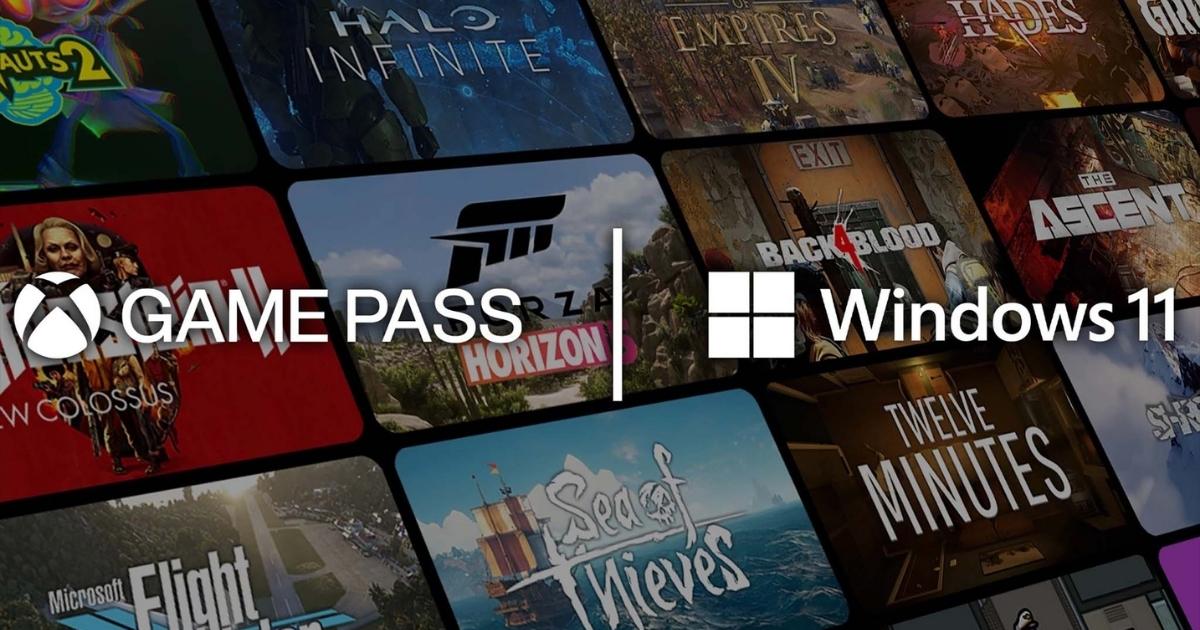
Những cách tối ưu Windows 11 để chơi game mượt mà mà bạn không nên bỏ qua
Biên tập bởi: Trương Vân Anh - Cập nhật ngày 19/08/2022 11:36
Để đáp ứng nhu cầu chơi game được mượt mà hơn, tránh trình trạng treo máy và giảm độ trễ. Bạn nên biết cách tối ưu Windows 11 để giúp tăng hiệu suất chơi game được tốt hơn. Hãy tham khảo ngay bài viết sau đây của Mediamart bạn nhé.
1.
Vì sao nên tối ưu Windows 11 khi chơi game?
So với hệ điều hành Windows 10, Windows 11 sở hữu nhiều tính năng vượt trội, cho phép người dùng trải nghiệm nhanh, hiệu quả và đẹp hơn. Tuy nhiên, hệ điều hành Win 11 lại được đánh giá là chạy khá nặng do đó mà làm ảnh hưởng đến hiệu suất khi load game hoặc nâng cấp hình ảnh. Do đó mà nhiều người dùng lựa chọn cách tối ưu Windows 11 để có thể chơi game thoải mái hơn.
2.
Tổng hợp 6 cách tối ưu Windows 11 để chơi game mượt mà hơn
2.1. Cập nhật phiên bản mới nhất của Windows 11
Cách đơn giản nhất để tối ưu Windows 11 chính là kiểm tra xem hệ điều hành của bạn đã được cập nhật lên phiên bản mới nhất hay không. Ở mỗi lần cập nhật, nhà phát hành sẽ có những cải tiến, nâng cấp hoàn thiện hơn so với phiên bản cũ. Do đó mà bạn không nên bỏ qua điều này để giúp việc chơi game giải trí hiệu quả

Cách thực hiện như sau:
Bước 1: Bạn vào Start Menu > Chọn Cài đặt > Chọn tiếp mục Windows Update
Bước 2: Click vào Check for updates để cập nhật phiên bản Win 11 mới nhất
Lưu ý: nếu có bản cập nhật mới, máy sẽ tự động bắt đầu cài đặt. Một số trường hợp, bạn sẽ nhận được thông báo khởi động lại máy tính để hoàn tất quá trình cài đặt.
2.2. Cập nhật driver đồ họa
Card đồ họa giúp xử lý những tác vụ đồ họa hoặc chơi game mượt mà hơn. Nếu bạn sử dụng card đồ họa tích hợp hoặc APU thì hãy cập nhật driver qua Windows Update
Còn nếu bạn dùng card đồ họa rời AMD hay Nvidia thì nên sử dụng phần mềm chuyên dụng của hãng để cập nhật driver. ( AMD bạn sẽ dùng phần mềm AMD Radeon Software, Nvidia là phần mềm GeForce Experience)
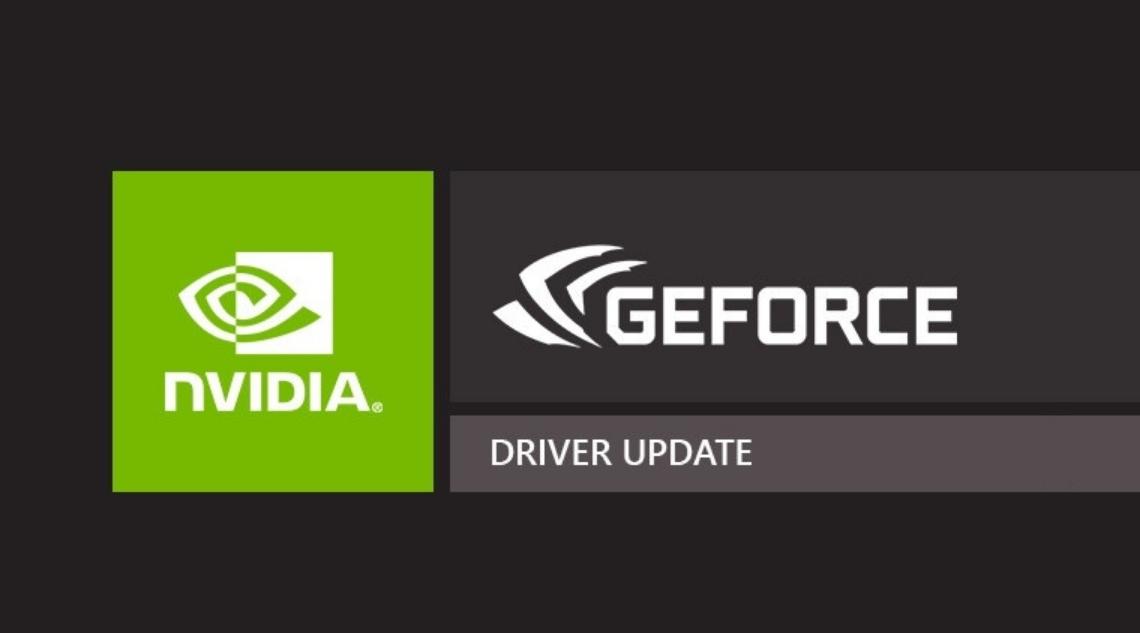
2.3. Bật chế độ Game Mode
Game Mode là chế độ được nhiều người dùng sử dụng trên hệ điều hành Windows 10 và đạt nhiều hiệu quả. Game Mode giúp người dùng tăng hiệu suất tốt hơn đặc biệt là với phần cứng cấp thấp và cũ. Tính năng này sẽ chặn những ứng dụng nền hoặc ưu tiên các thành phần cho chơi game. Cách để bật chế độ Game Mode như sau:
Bước 1: Vào Windows Setting hoặc nhấn tổ hợp Windows + I
Bước 2: Chọn mục Gaming > chọn Game Mode và bật chế độ này lên
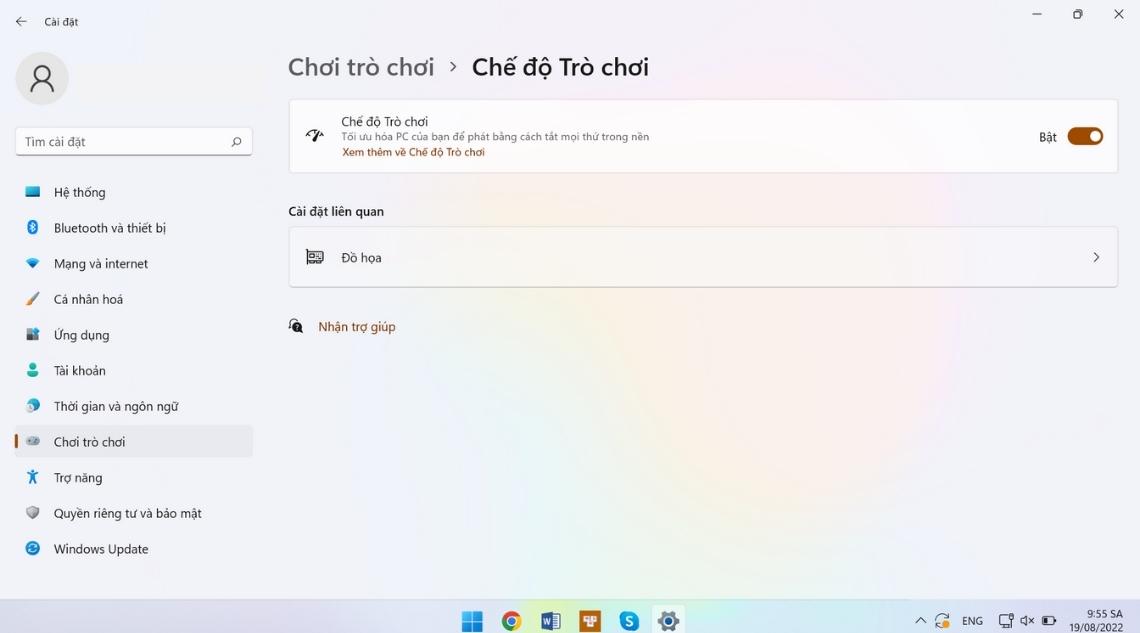
2.4. Tắt ứng dụng Xbox Game Bar
Xbox Game Bar là tính năng cho phép ghi lại quá trình chơi game của bạn và có thể chia sẻ cho người khác. Tuy nhiên, tính năng này khiến đầy bộ nhớ và tăng mức độ sử dụng CPU, do đó mà bạn nên tắt tính năng này. Cách thực hiện như sau:
Bước 1: Tìm kiếm Windows PowerShell trong Windows Search
Bước 2: Click chuột phải vào biểu tượng Windows PowerShell và chọn Run as Administator
Bước 3: khi này một cửa sổ hiện ra > Bạn sao chép và dán lệnh “ Get-AppxPackage Microsoft.XboxGamingOverlay | Remove-AppxPackage” > cuối cùng nhấn Enter để xóa hoàn toàn Xbox Game Bar ra khỏi hệ thống.
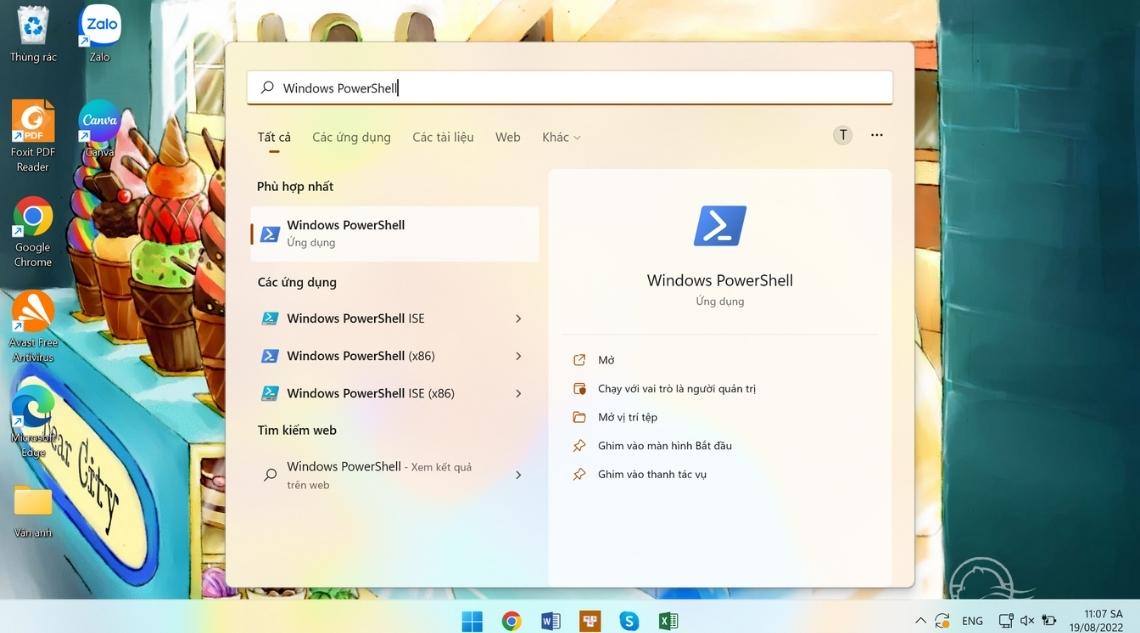
2.5. Xóa các file tạm thời để làm nhẹ ổ C
Ngoài những cách trên, để tối ưu Windows 11 bạn cũng có thể xóa các file tạm thời để làm nhẹ ổ C. Cách này sẽ giúp cải thiện hiệu suất cho máy. Cách thực hiện như sau:
Bước 1: Nhấn tổ hợp Windows + R để mở cửa sổ Run
Bước 2: Nhập %temp% > nhấn Enter. khi này các thư mục lưu trữ các file tạm thời sẽ hiện ra
Bước 3: Nhấn tổ hợp Ctrl + A để chọn tất cả và chọn Delete để xóa hết các file này.
2.6. Xóa các ứng dụng không cần thiết
Để tăng hiệu suất chơi game, bạn cũng nên kiểm tra và xóa những ứng dụng mà bạn ít sử dụng hoặc không sử dụng đến. Cách thực hiện như sau:
Bước 1: Vào Windows Setting hoặc nhấn tổ hợp Windows + I
Bước 2: chọn mục Ứng dụng (App) > chọn tiếp Ứng dụng và tính năng. Lúc này bạn sẽ thấy danh sách các ứng dụng đã được cài sẵn. Bạn hãy kiểm tra và chọn xóa những ứng dụng ít sử dụng. Lưu ý không nên xóa những ứng dụng hệ thống.
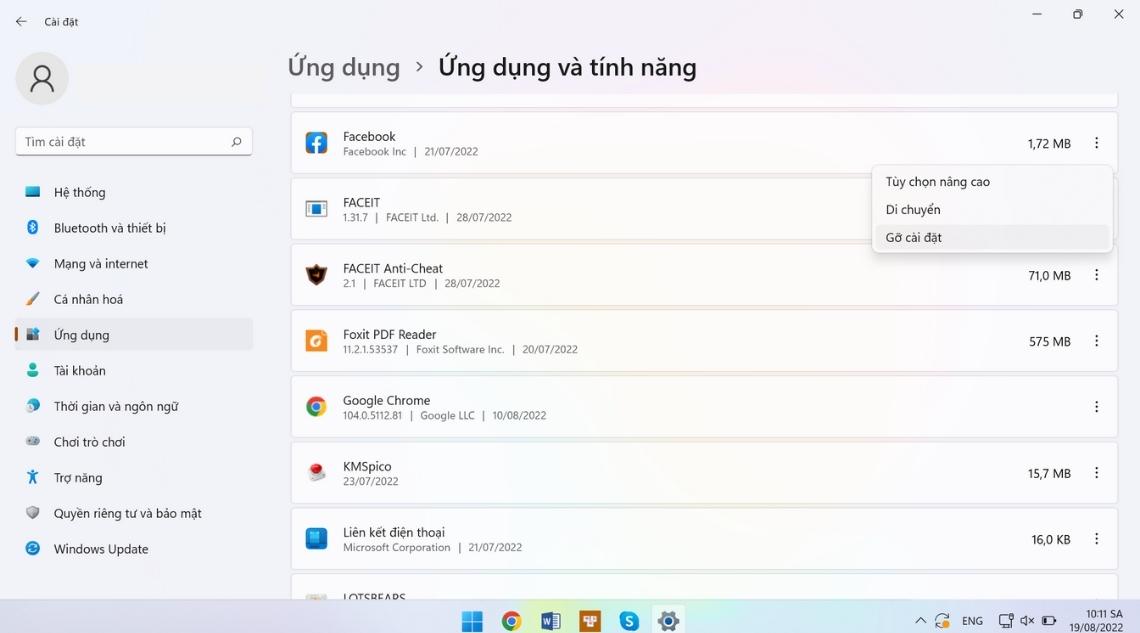
3.
Lời kết
Trên đây, Mediamart đã chia sẻ tới bạn một số cách để tối ưu Windows 11 giúp quá trình chơi game được mượt hơn. Tuy nhiên, ngoài những cách trên còn có nhiều cách tối ưu Windows 11 khác để hỗ trợ quá trình chơi game trên máy tính. Hãy bắt đầu từ những cách tối ưu cơ bản và đơn giản trên đây để không gặp khó khăn trong quá trình tối ưu bạn nhé.
Cảm ơn bạn đã theo dõi bài viết trên đây của chúng tôi và đừng quên cập nhật những tin tức công nghệ mới nhất cùng chuyên mục Tin tức Mediamart nhé










